Sådan ændres eller indstilles Push To Talk på TeamSpeak
Anden Nyttig Guide / / August 05, 2021
Den seneste version af Gruppe samtale 3.12.1 udgivet 31. marts 2020 leveres med en opgraderet server og mange funktioner og funktioner end den tidligere version. En af de nyttige funktioner, som du kan få i TeamSpeak, er kontrol over lydindstillinger. Du kan administrere lydkanaler, ændre eller indstille push-to-talk på TeamSpeak. Kontrollen over lydenheder er meget nødvendig, hvis du bruger eksterne lydenheder i stedet for standardhøjttalere og mikrofon på din enhed.
TeamSpeak er en populær tjeneste, der bruges af spillere og mennesker, der ønsker at oprette forbindelse via flere servere på én gang til kommunikation. Det er en Voice-over internetprotokoltjeneste. Således kan du oprette forbindelse til enhver offentlig eller privat server sikkert. Det er dog ikke helt en gratis tjeneste; der er en begrænsning på den gratis version. For at oprette forbindelse til en server skal du angive serverdomænet, værtsnavnet, dit kaldenavn og adgangskoden. Samlet set er det en tjeneste svarende til telefonkonferencer, men den fungerer på internettet.
Endnu mere har TeamSpeak opretholdt sin lydkvalitet via VoIP. Du kan øge mikrofonens lydstyrke og meget mere. Ansøgningen er der fra 2001, men den nylige udgivelse af 2020 med mere funktionalitet og fejlrettede, desuden med og ren og interaktiv GUI. TeamSpeak er mere populært nu blandt spillere og folk, der ønsker gratis lydkonference i timevis.
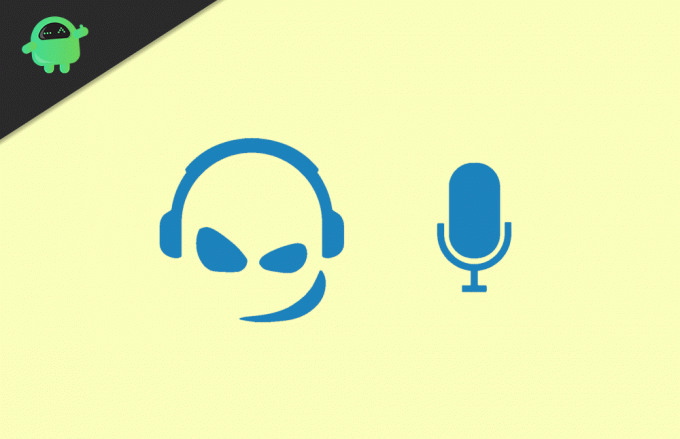
Sådan ændres eller indstilles Push To Talk på TeamSpeak?
For at vide, hvordan du ændrer eller indstiller et push-to-talk på TeamSpeak, skal du følge nedenstående trin.
Trin 1) For det første skal du åbne TeamSpeak-applikationen ved at dobbeltklikke på den, så kan du klikke på Værktøjer mulighed fra Menu bar.
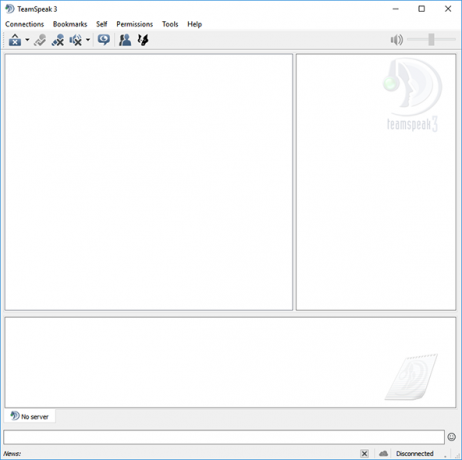
Trin 2) Vælg Muligheder indstilling fra undermenuen, eller du kan trykke på Alt + P på dit tastatur for at åbne Indstillinger for indstillinger Vindue i TeamSpeak.
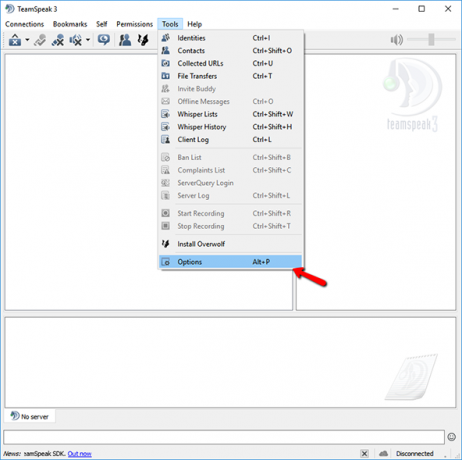
Trin 3) Klik på Afspilning indstilling fra venstre rude i vinduet. Her kan du indstille afspilningstilstanden og din enhed, som du vil bruge til at kommunikere. Klik derfor på rullemenuen lige til etiketten Afspilningsenhed, og vælg den passende enhed. Desuden kan du også justere lydstyrken på højttaleren / headsettet og meget mere.
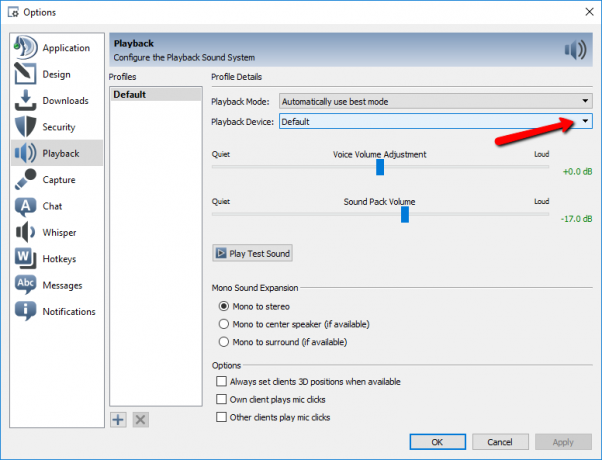
Trin 4) Når du har valgt afspilningsenheden, skal du konfigurere mikrofonen. Gå derfor til Fange indstilling under afspilningsindstillingen i venstre rude i vinduet. Klik på rullemenuerne ved siden af etiketten i højre rude i vinduet Capture Device og vælg din mikrofonenhed.
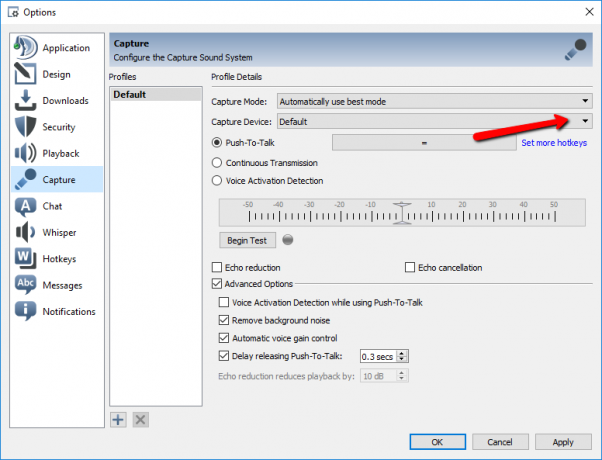
Trin 5) Hvis du nu vil være overførselsmidlet til at være Push-to-Talk, hvilket betyder at du bliver nødt til at trykke på en tast for at tale. Vælg derfor Tryk for at tale valgmulighed og klik på feltet ved siden af det, vælg eller tryk på den ønskede tast på dit tastatur og indstil genvejstasterne.
Nu er dine nøgler tildelt, og når du først har trykket på tasten, vil du kommunikere. For at ændre transmission betyder det, at du kan vælge andre indstillinger som f.eks. Stemmeaktiveringsregistrering. Hvis du vil indstille en anden genvejstast til Push-to-talk, skal du bare klikke på Indstil flere genvejstaster mulighed.
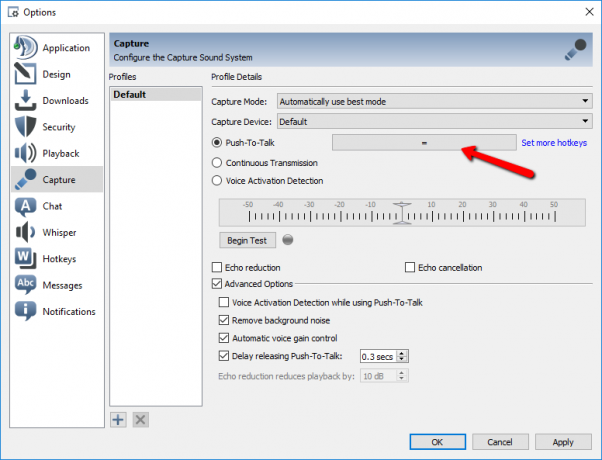
Trin 6) Klik på ansøge og Okay knappen, når du har indstillet afspilningsenheden og optagelsesenheden, transmissionens gennemsnit.
Konklusion
Hvis du vil ændre eller indstille push-to-talk-indstilling i TeamSpeak, skal du åbne klienten, gå til Tools> option og vælge afspilningsindstillingen. For det første skal du indstille dine højttalere eller headset, og derefter kan du gå til optagelsesindstillingen for at indstille mikrofonen. Klik på rullemenuen, og indstil mikrofonen. Derefter kan du klikke på Push-to-Talk-indstillingen og tildele genvejstaster, eller du kan vælge andre transmissionsmetoder.
Editorens valg:
- Sådan tilmelder du dig en server på TeamSpeak
- Ret Netflix-fejlkoder 10002, 112 og 0013
- Hvad er YouTube-begrænset tilstand? Sådan deaktiveres
- Hvad sker der, hvis du sletter Venmo-konto: Hvordan slettes?
- Sådan tænder / slukker du for undertekster på dit Samsung TV
Rahul er en datalogistuderende med en massiv interesse inden for tech og kryptokurrencyemner. Han bruger det meste af sin tid på enten at skrive eller lytte til musik eller rejse på usynlige steder. Han mener, at chokolade er løsningen på alle hans problemer. Livet sker, og kaffe hjælper.


![Sådan installeres Stock ROM på K-Touch K9 [Firmware Flash File / Unbrick]](/f/facbd709e6e04038d19f71ac3477e084.jpg?width=288&height=384)